月1GBポッキリでスマホを運用するための通信量節約術
格安スマホに移行して毎月の通信料金を節約したあとに、さらに通信料金を安くするためには、より少ないデータ量のプランに変更するしか方法はない。というわけで今回は、各MVNO事業者からもっとも安いプランとして提供されている月1GBという枠内でスマホを運用するための通信量節約術を解説していこう。
最初に実施したいのが公衆無線LANサービスの設定だ。公衆無線LANサービス経由で通信すれば、その間はモバイルデータ通信を使用しなくてすむ。データ量を温存するためにはできるだけ活用したほうがよいわけだ。たとえば格安SIMカードのひとつ『BIC SIM powered by IIJ』を利用していれば、公衆無線LANサービス『Wi2 300』を追加料金なしで利用できる。忘れずに設定しておきたい。
なおファーストフード店やホテル、喫茶店などに設置されているWi-Fiフリースポットであれば無料で利用できるが、情報漏洩のリスクには注意しよう。これらWi-Fiフリースポットではネットバンキングなどは利用せず、ウェブ閲覧などの用途にとどめておいたほうがいいだろう。
PCだけでなく、iPhoneやAndroid用にも提供されているウェブブラウザー「Chrome」。このウェブブラウザーに用意されている「データセーバー」という機能はご存じだろうか? これは、ウェブページを閲覧する際に、グーグルのサーバーを経由して、画像などを圧縮してダウンロードする機能。この機能を有効にしておけば、画像などのデータが圧縮されているぶんだけ、下りの通信量を節約することができるのだ。
iPhone用Chromeでは「設定→帯域幅→データセーバー→オン」、Android用Chromeでは「設定→データセーバー→オン」とすることで、本機能を有効にできる。厳密に言うと表示される画像が多少劣化するが、スマートフォンの画面ではほとんど判別できないレベルなので、必ず設定しておこう。
Facebookアプリでフィードを閲覧している際に、動画が自動的に再生されて驚いたことはないだろうか? 音声は動画をタップしないかぎり再生されないが、映像が動いている間はデータ通信が発生し続けるので、データ通信量を節約するためには動画再生はオフに設定しておこう。
iPhone用Facebookアプリでは「その他→アカウント設定→動画と写真→自動再生→スマート自動再生→動画を自動再生しない」、Android用Facebookアプリでは「メニュー→アプリの設定→動画自動再生→オフ」としておけば、動画が自動再生されることはなくなる。なお、「Wi-Fi接続時のみ」に設定しておけば、自宅の無線LANルーターや公衆無線LANサービスに接続している時のみ、自動的に動画を再生させることも可能だ。
通勤・通学中にYouTubeの動画をずっと観ているという方も少なくないのではないだろうか? 動画はスマートフォンのなかでもっともデータ通信量を消費するコンテンツだが、設定次第で、ある程度通信量を減らすことが可能だ。
iPhone用YouTubeアプリでは「設定→Wi-Fiの時のみHD再生→オン」、Android用YouTubeアプリでは「設定→全般→モバイルデータの上限設定→オン」に設定することで、解像度の高いHD動画ではなく解像度の低いSD動画が再生されるようになる。解像度は低くなっても、5-6インチの大画面スマートフォンであっても、横に並べて比較しないかぎり画質の差が気になることはないだろう。
地味だが確実に効果を見込めるのがカメラの解像度を低く設定すること。たとえば1300万画素の画像のファイルサイズは約3.4メガバイトだが、300万画素の画像のファイルサイズは約950キロバイト。後者に設定すれば、画像1枚あたり約28%にまでファイルサイズを圧縮できる。
ソーシャルアプリで画像をアップロードしたり、メールに画像を添付して送ったりする際には、撮影時の画像のファイルサイズが小さいほどデータ通信量を節約可能。印刷するわけでもないなら300万画素もあれば実用十分な解像度だ。普段は300万画素、旅行時には最高解像度といったように設定を変更してはいかがだろうか?
データ通信量を節約する最後の手段がアプリの通知をオフにすること。iPhoneでは「設定→通知→(任意のアプリ)→通知を許可→オフ」、Androidでは「設定→アプリ→(任意のアプリ)→通知を表示→オフ」に設定することで、アプリごとに通知を無効化できる。
通知を無効にしても、たとえばTwitterであればアプリを立ち上げれば最新のタイムラインが表示されるし、その間のリプライやダイレクトメッセージも確認できる。日頃通知が多すぎると感じていたアプリはいったんすべて通知をオフにして、その後必要なアプリのみ通知を有効にすると、通知の「断捨離」ができてスッキリするかもしれない。
今回解説した通信量節約術をフル活用すれば、一月の通信量を1GB以内に収めることは十分可能だろう。とは言え、通信量を節約するために、スマホを使うのをガマンしたり、スマホの便利さをスポイルしたりするような無理な設定をするのは本末転倒。自分自身のスマホの利用スタイルや目的に合わせて、今回の節約術を適宜採り入れていただければ幸いだ。(ジャイアン鈴木)
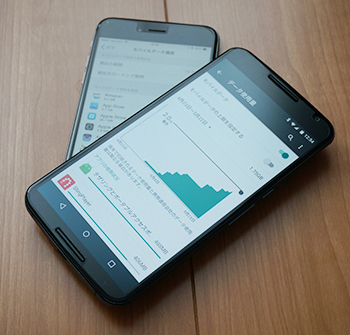
月1GBプランでも、賢く使えばスマホライフは十分楽しめる
公衆無線LANサービスを活用する
最初に実施したいのが公衆無線LANサービスの設定だ。公衆無線LANサービス経由で通信すれば、その間はモバイルデータ通信を使用しなくてすむ。データ量を温存するためにはできるだけ活用したほうがよいわけだ。たとえば格安SIMカードのひとつ『BIC SIM powered by IIJ』を利用していれば、公衆無線LANサービス『Wi2 300』を追加料金なしで利用できる。忘れずに設定しておきたい。
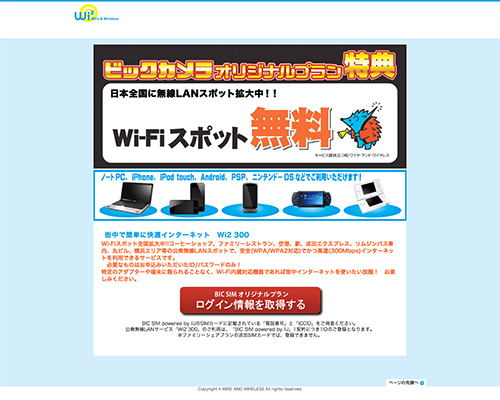
『BIC SIM powered by IIJ』の特典として『Wi2 300』を利用開始するためには、SIMカードの電話番号と、表面に記載されているICCID(SIMカード1枚ごとに固有な19桁の識別番号)が必要となる
なおファーストフード店やホテル、喫茶店などに設置されているWi-Fiフリースポットであれば無料で利用できるが、情報漏洩のリスクには注意しよう。これらWi-Fiフリースポットではネットバンキングなどは利用せず、ウェブ閲覧などの用途にとどめておいたほうがいいだろう。
ブラウザー「Chrome」の圧縮を有効にする
PCだけでなく、iPhoneやAndroid用にも提供されているウェブブラウザー「Chrome」。このウェブブラウザーに用意されている「データセーバー」という機能はご存じだろうか? これは、ウェブページを閲覧する際に、グーグルのサーバーを経由して、画像などを圧縮してダウンロードする機能。この機能を有効にしておけば、画像などのデータが圧縮されているぶんだけ、下りの通信量を節約することができるのだ。
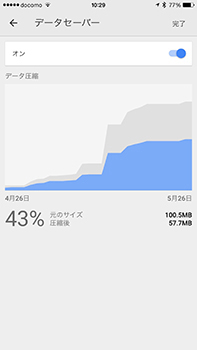
これは筆者のメインスマホのiPhone 6 Plusでの例。一月のウェブブラウジングにおいて、本来のデータ通信量が100.5MBのところ、57.7MBに圧縮されたデータをダウンロード・表示していたことによって、データ通信量を43%節約できた
iPhone用Chromeでは「設定→帯域幅→データセーバー→オン」、Android用Chromeでは「設定→データセーバー→オン」とすることで、本機能を有効にできる。厳密に言うと表示される画像が多少劣化するが、スマートフォンの画面ではほとんど判別できないレベルなので、必ず設定しておこう。
Facebookアプリで動画を再生しない
Facebookアプリでフィードを閲覧している際に、動画が自動的に再生されて驚いたことはないだろうか? 音声は動画をタップしないかぎり再生されないが、映像が動いている間はデータ通信が発生し続けるので、データ通信量を節約するためには動画再生はオフに設定しておこう。
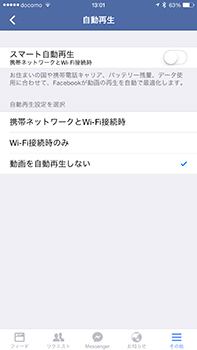
動画を観るかどうかは自分で判断したいところ。本来であればデフォルトでオフになっているべき設定だ
iPhone用Facebookアプリでは「その他→アカウント設定→動画と写真→自動再生→スマート自動再生→動画を自動再生しない」、Android用Facebookアプリでは「メニュー→アプリの設定→動画自動再生→オフ」としておけば、動画が自動再生されることはなくなる。なお、「Wi-Fi接続時のみ」に設定しておけば、自宅の無線LANルーターや公衆無線LANサービスに接続している時のみ、自動的に動画を再生させることも可能だ。
YouTubeの画質を低解像度にする
通勤・通学中にYouTubeの動画をずっと観ているという方も少なくないのではないだろうか? 動画はスマートフォンのなかでもっともデータ通信量を消費するコンテンツだが、設定次第で、ある程度通信量を減らすことが可能だ。
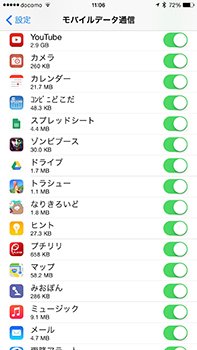
動画系アプリが群を抜いてデータ通信量が多いのは間違いない
iPhone用YouTubeアプリでは「設定→Wi-Fiの時のみHD再生→オン」、Android用YouTubeアプリでは「設定→全般→モバイルデータの上限設定→オン」に設定することで、解像度の高いHD動画ではなく解像度の低いSD動画が再生されるようになる。解像度は低くなっても、5-6インチの大画面スマートフォンであっても、横に並べて比較しないかぎり画質の差が気になることはないだろう。
カメラの解像度を低くする
地味だが確実に効果を見込めるのがカメラの解像度を低く設定すること。たとえば1300万画素の画像のファイルサイズは約3.4メガバイトだが、300万画素の画像のファイルサイズは約950キロバイト。後者に設定すれば、画像1枚あたり約28%にまでファイルサイズを圧縮できる。
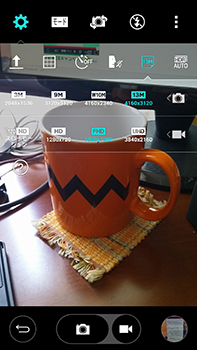
iPhoneの標準カメラアプリは解像度を変更できないが、サードパーティーのカメラアプリや、Android用カメラアプリの多くでは解像度を変更できる
ソーシャルアプリで画像をアップロードしたり、メールに画像を添付して送ったりする際には、撮影時の画像のファイルサイズが小さいほどデータ通信量を節約可能。印刷するわけでもないなら300万画素もあれば実用十分な解像度だ。普段は300万画素、旅行時には最高解像度といったように設定を変更してはいかがだろうか?
アプリの通知をオフにする
データ通信量を節約する最後の手段がアプリの通知をオフにすること。iPhoneでは「設定→通知→(任意のアプリ)→通知を許可→オフ」、Androidでは「設定→アプリ→(任意のアプリ)→通知を表示→オフ」に設定することで、アプリごとに通知を無効化できる。
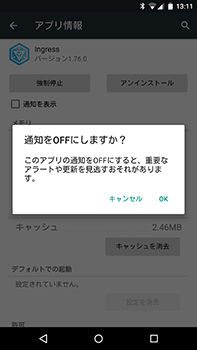
アプリによっては通知が多すぎてわずらわしいものもある。データ通信量も節約できるのだから一石二鳥だ
通知を無効にしても、たとえばTwitterであればアプリを立ち上げれば最新のタイムラインが表示されるし、その間のリプライやダイレクトメッセージも確認できる。日頃通知が多すぎると感じていたアプリはいったんすべて通知をオフにして、その後必要なアプリのみ通知を有効にすると、通知の「断捨離」ができてスッキリするかもしれない。
通信量節約はほどほどに
今回解説した通信量節約術をフル活用すれば、一月の通信量を1GB以内に収めることは十分可能だろう。とは言え、通信量を節約するために、スマホを使うのをガマンしたり、スマホの便利さをスポイルしたりするような無理な設定をするのは本末転倒。自分自身のスマホの利用スタイルや目的に合わせて、今回の節約術を適宜採り入れていただければ幸いだ。(ジャイアン鈴木)






